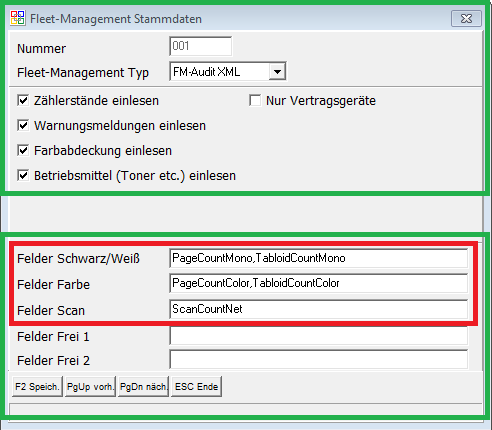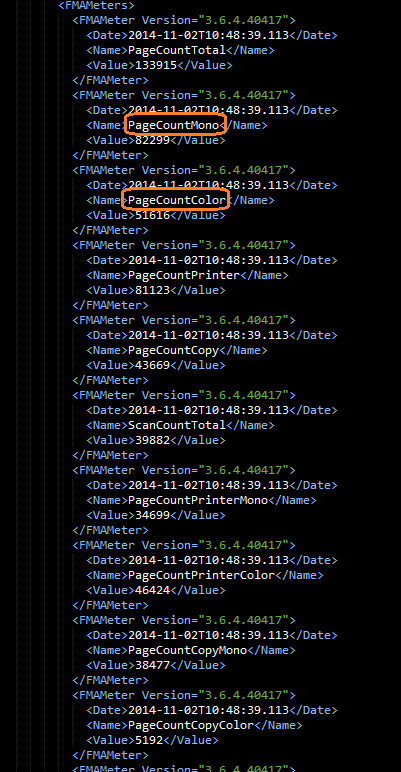OBS/Kostenpflichtige Module/Fleet Management/FMAudit: Unterschied zwischen den Versionen
Zur Navigation springen
Zur Suche springen
Alexis (Diskussion | Beiträge) Keine Bearbeitungszusammenfassung |
Alexis (Diskussion | Beiträge) Keine Bearbeitungszusammenfassung |
||
| Zeile 19: | Zeile 19: | ||
*'''Scan''' : Ähnlich wie oben. | *'''Scan''' : Ähnlich wie oben. | ||
Die Parameter finden Sie in der XML-Datei unter dem Tag '''<FMAMeters>'''. Danach müssen Sie manuell die Felder '''<Name>''' nach den Begriffen die Sie eintragen wollen, durchsuchen. | Die Parameter finden Sie in der XML-Datei unter dem Tag '''<FMAMeters>'''. Danach müssen Sie manuell die Felder '''<Name>''' nach den Begriffen die Sie eintragen wollen, durchsuchen. Falls Sie sich nicht sicher sind ob es das richtige Feld ist, überprüfen Sie dabei die Anzahl der Drucke im Feld '''<Value>''' | ||
Am Ende speichern Sie mit {{F2}}. | Am Ende speichern Sie mit {{F2}}. | ||
Version vom 10. November 2014, 10:16 Uhr
Internet-Shop
Der modified ECommerce Shop
Shop-Menü
- A Preise aktualisieren
- C Personen übertragen
- E Kategorien verwalten
- G Kataloge verwalten
- I Merkliste übertragen
- K Varianten übertragen
- L Artikelvarianten übertragen
- M Referenzarten übertragen
- N Lagerbestände verwalten
- U Bestellungen einlesen
- V leere Passworte füllen
- W Update-Informationen zurücksetzen
- X Konfiguration
- Z Protokoll
Automatische Vorgänge
Preislisten
ZUGFeRD
Factoring
UPS
IMS Professional
SMS
Mehrlager-Verwaltung
Mehrsprachen Modul
Multilanguage Modul
Einfache Produktionsnachverfolgung
DMS - Dokumenten Management System
DMS Dokumente
Tasten und Schaltflächen
F10 Weit.
QR Zeiterfassung
EVA Marketing Tool
Technikersteuerung
Termin-Projekte
Edifact-Schnittstelle
Backup Überwachung Email
Anlagenbuchhaltung
OBS Geo Daten
DeliSprint / DPD
Filialen
Auto-Waagen
Cashback
Moebelschnittstelle
Tourenplanung
Dokumenten Manager
DocuWare-Schnittstelle
OFML-Kalkulation
Pascom
Versicherungsschaden
Gutschriftsanzeigen
OCPP Ladestationen
Kameraverwaltung
DataInOut
REST-Schnittstelle
Sammelverträge
Craftboxx
OpenMasterData / IDS
Sammelpositionen
FMAudit
Die Eingabemaske von FMAudit sieht wie folgt aus:
Wählen Sie den Typ FMAudit-XML, nun sehen Sie mehrere Optionen.
Das Feld Nummer wird automatisch vom OBS eingetragen, weitere Optionen in den grünen Bereichen sind selbstverständlich.
Achtung muss gegeben werden in den roten Bereichen. Wichtig sind die Felder:
- Schwarz/Weiß : die Parameter im Bild PageCountMono u.s.w sind Beispiele und können in Ihrer XML-Datei anders erläutert sein.
- Farbe : Ähnlich wie oben.
- Scan : Ähnlich wie oben.
Die Parameter finden Sie in der XML-Datei unter dem Tag <FMAMeters>. Danach müssen Sie manuell die Felder <Name> nach den Begriffen die Sie eintragen wollen, durchsuchen. Falls Sie sich nicht sicher sind ob es das richtige Feld ist, überprüfen Sie dabei die Anzahl der Drucke im Feld <Value>
Am Ende speichern Sie mit F2.